
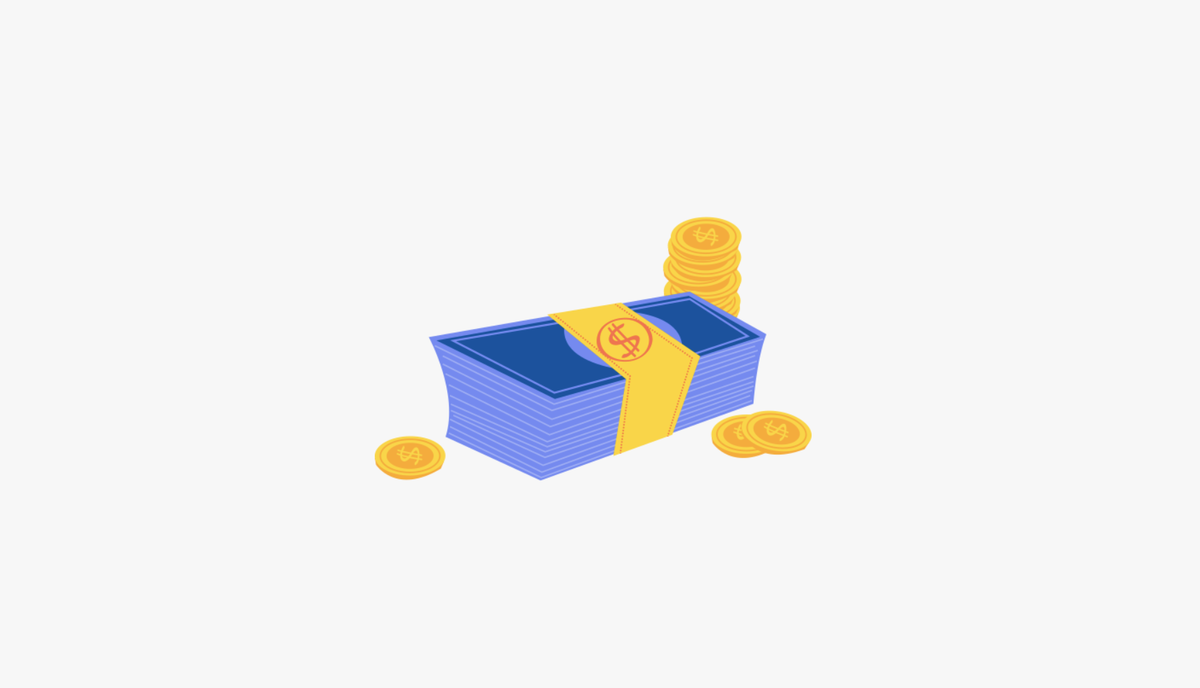
Карточка пользователя — раздел, содержащий основную информацию о пользователе, который отображается в правой части экрана на странице заказа, покупки или в профиле. Карточка также открывается при клике на строку в таблицах разделов «Пользователи», «Заказы» и «Звонки и встречи».
В карточке можно оперативно просмотреть всю необходимую информацию о пользователе, а также выполнить ряд действий, оставаясь на текущей странице. Это удобно, например, когда во время звонка клиенту по заказу требуется внести заметку для сохранения информации о договоренностях.
К карточке пользователя имеют доступ:
- владелец аккаунта,
- администраторы,
- менеджеры.
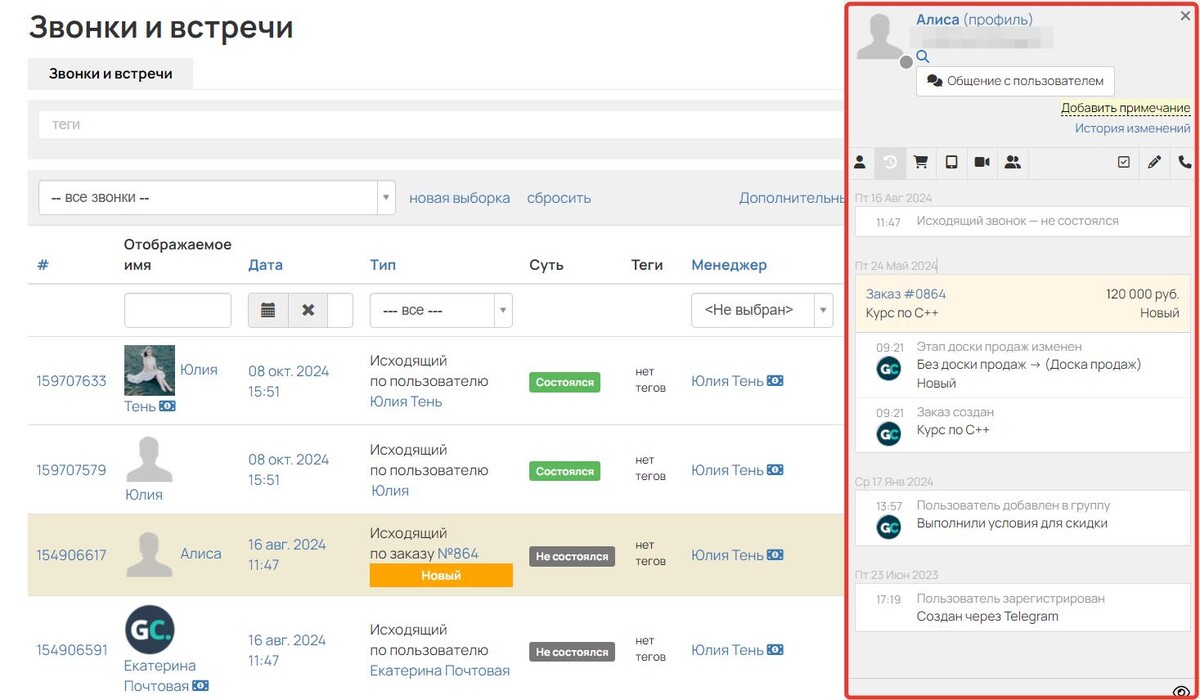
В статье:
Общая информация о пользователе
В блоке общей информации выводятся:
- фамилия и имя пользователя;
- контактные данные — электронная почта и телефон (если имеются);
- бонусный баланс, монеты и депозит — по нажатию на валюту можно перейти к истории транзакций;
- время в регионе пользователя определяется автоматически
- город и страна, указанные в профиле пользователя;
- история переписки с пользователем.
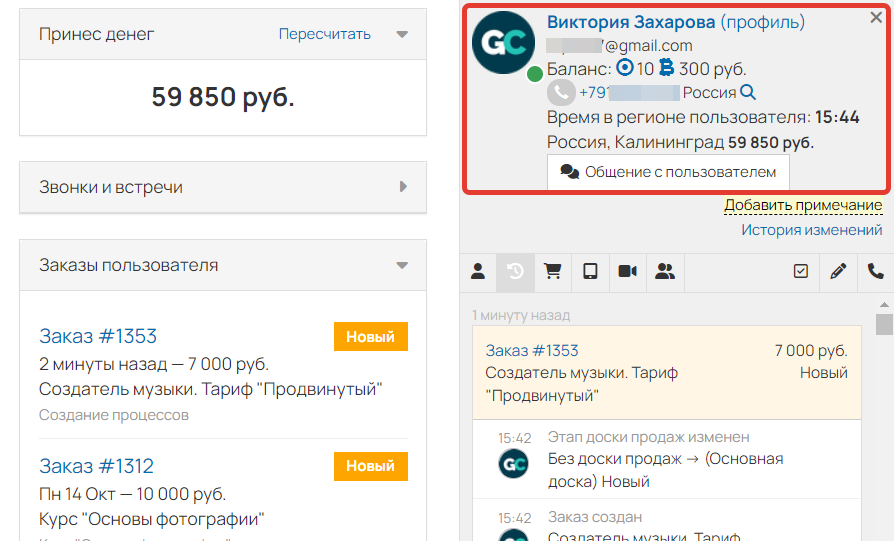
Кликнув по имени, вы попадете на страницу профиля пользователя, а если нажать на слово «профиль», то откроется профиль с общедоступной информацией о пользователе.
Если вам нужно связаться с пользователем по телефону, кликните по номеру. Откроется приложение для звонков, установленное на устройстве, например, программа IP-телефонии.
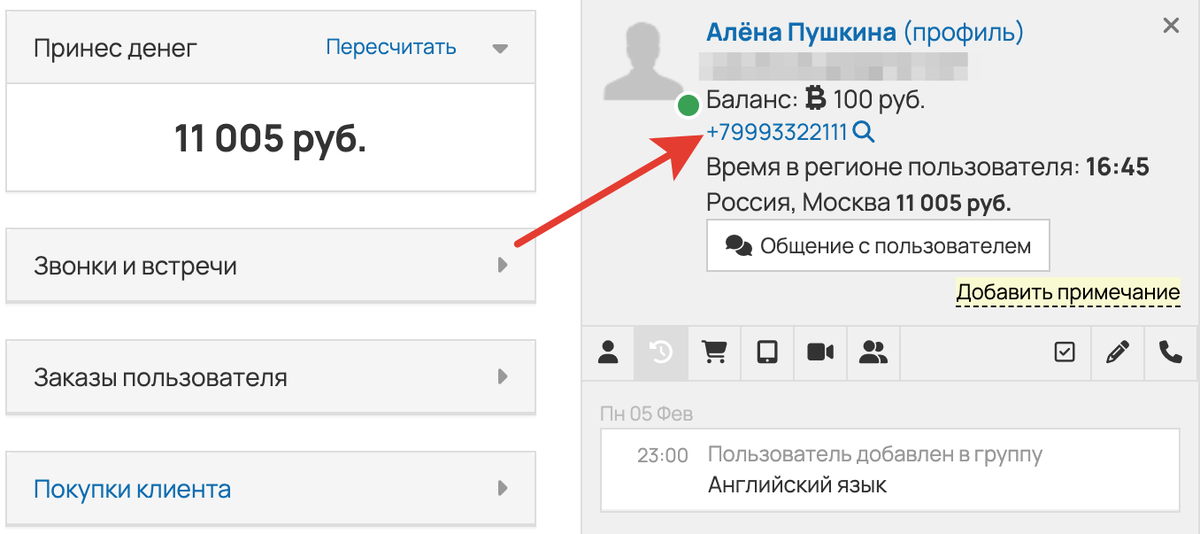
Иногда пользователи регистрируются несколько раз, используя разные адреса электронной почты, но один и тот же номер телефона. В таком случае одному человеку соответствует несколько профилей.
Чтобы не искать их всех вручную, нажмите на значок лупы рядом с телефоном. Система обнаружит пользователей с одинаковым номером, даже если он указан в другом формате.
О втором способе найти пользователей, имеющих одинаковый номер телефона читайте ниже [перейти ▼].
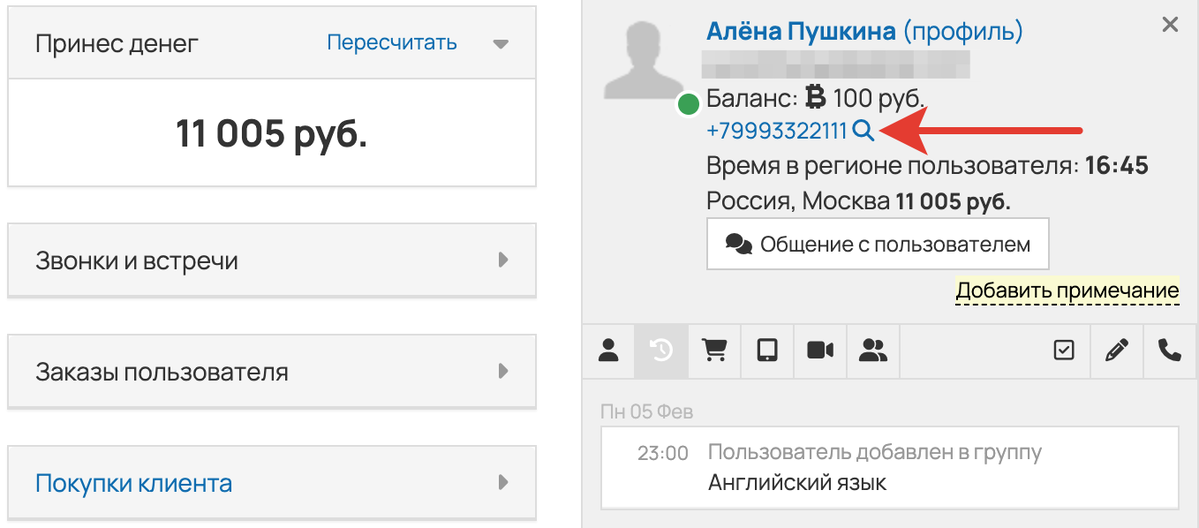
Чтобы увидеть историю переписки, нажмите кнопку «Общение с пользователем». Диалоги организованы по веткам. Здесь вы можете отправить новое сообщение пользователю.
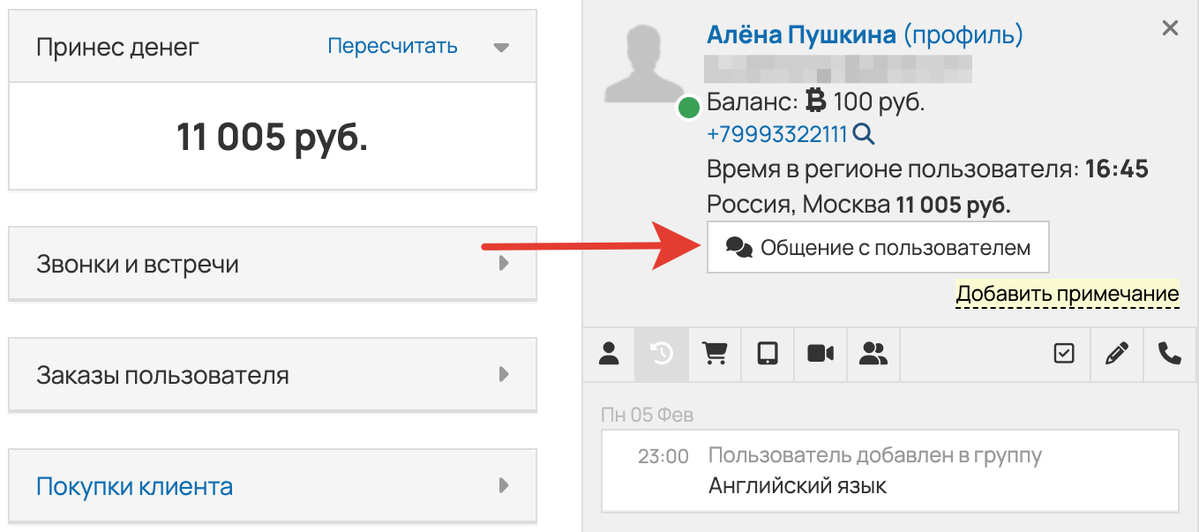
В данном разделе сохраняются обращения пользователей в службу поддержки или ответы на письма, созданные посредством рассылок.
Вы можете выбрать способ доставки нового сообщения — например, по email или через Telegram.
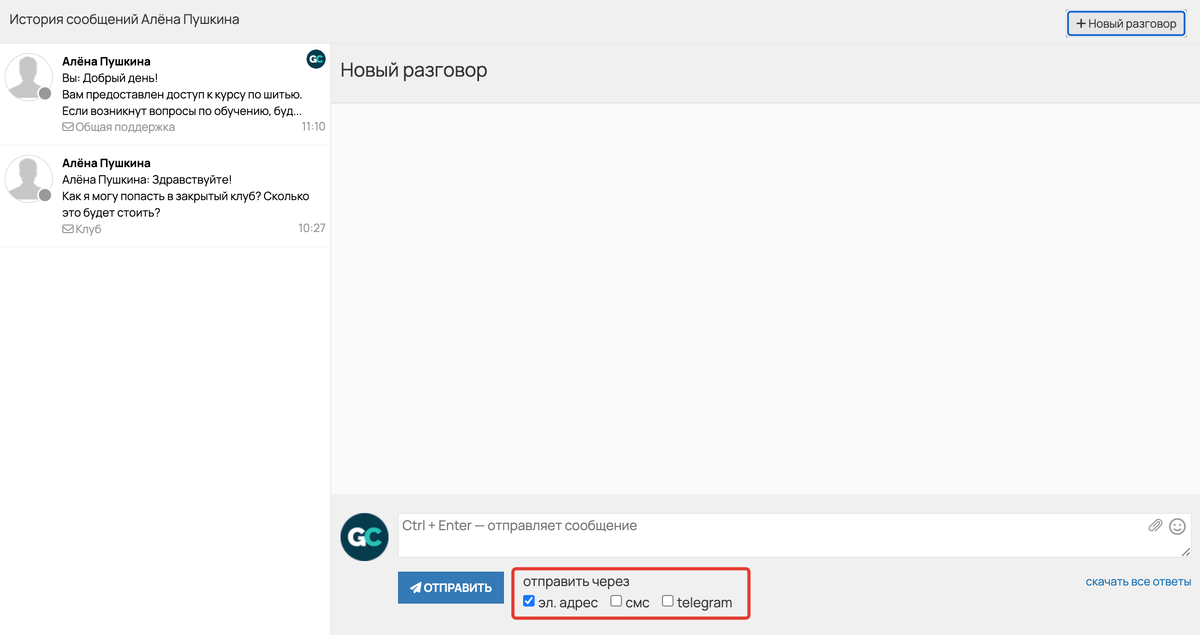
Детальная информация по пользователю
В данном разделе можно ознакомиться с подробной информацией о пользователе, его активности на платформе и действиях сотрудников, связанных с анализом этого пользователя.
Раздел с информацией включает следующие вкладки:

Сводка данных
На этой вкладке можно просмотреть личные данные пользователя.
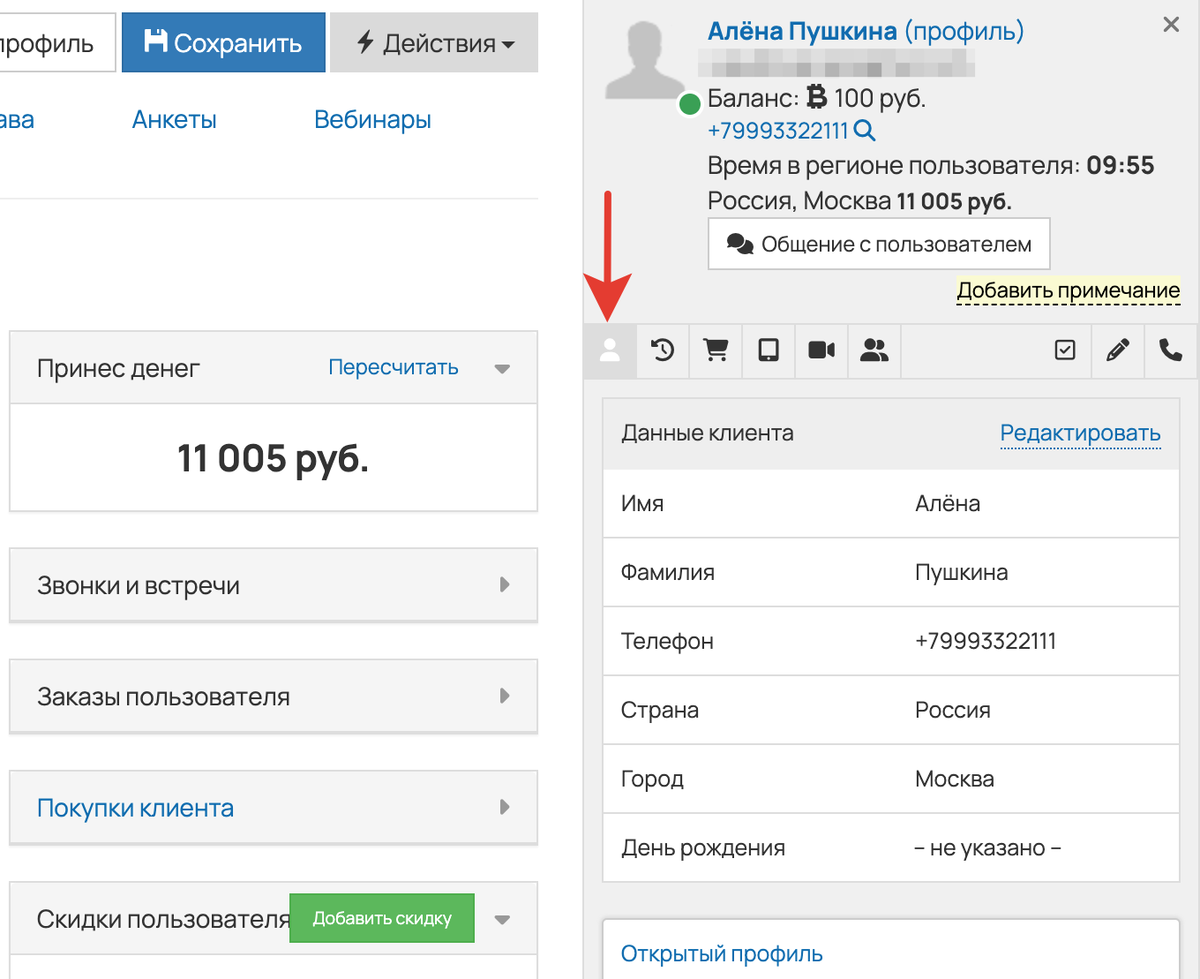
Ниже представлена информация об активных заказах, то есть о тех, по которым не произведены оплаты или которые не завершены и не отменены.
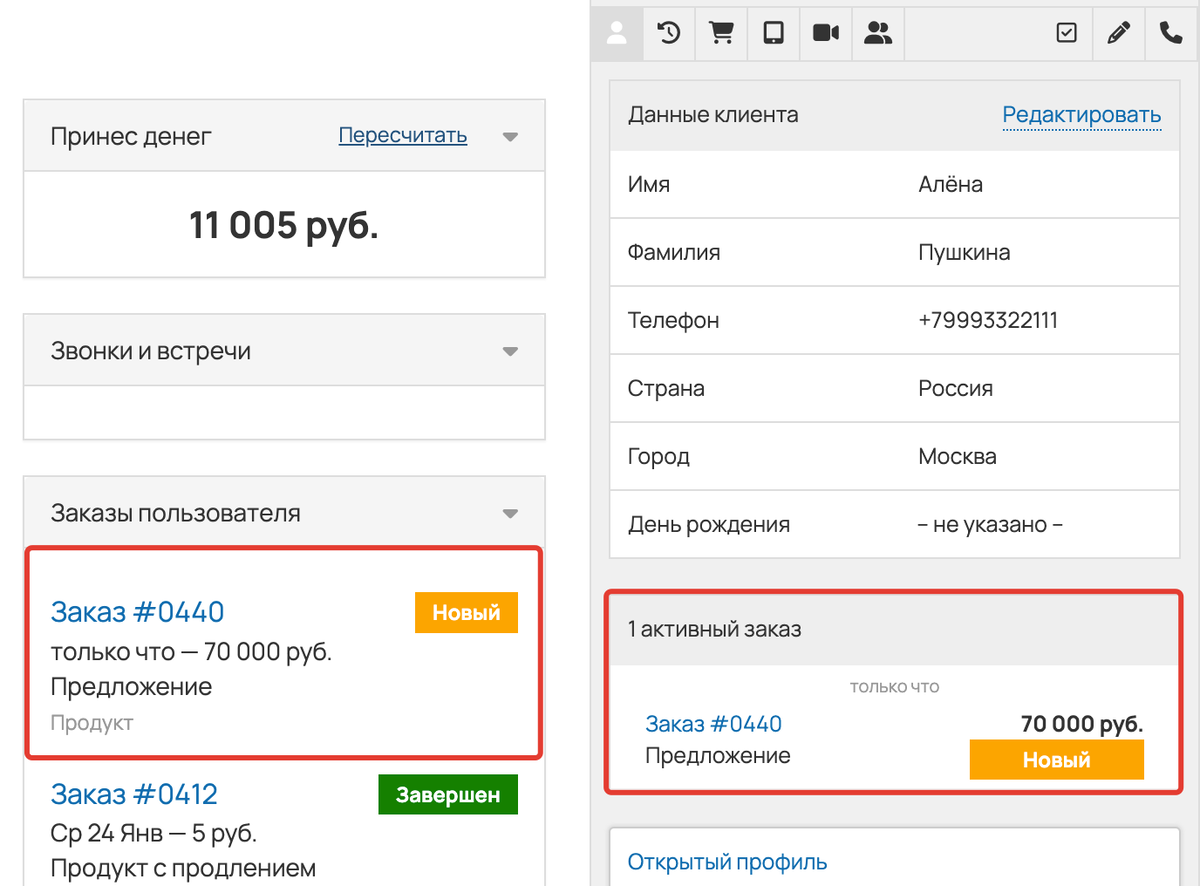
История действий
Здесь вы можете просмотреть историю изменений, связанных с данным пользователем. Например, кто, когда и в какие группы его добавлял, а также когда оплачивал свои заказы.
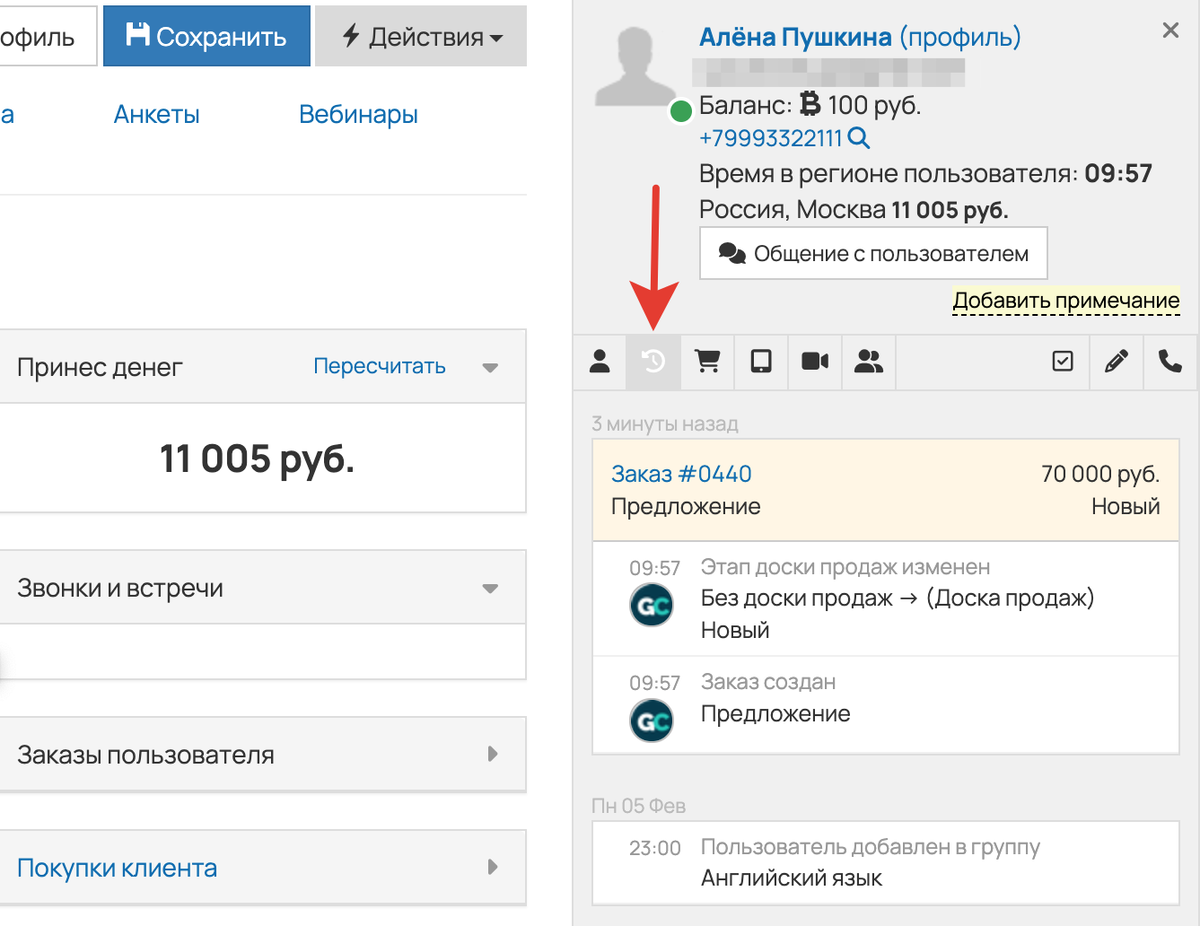
Если событий слишком много, воспользуйтесь фильтрацией через иконку глаза.
Настройки фильтрации сохраняются автоматически. При обновлении страницы или новом входе в аккаунт повторная настройка фильтра не потребуется.
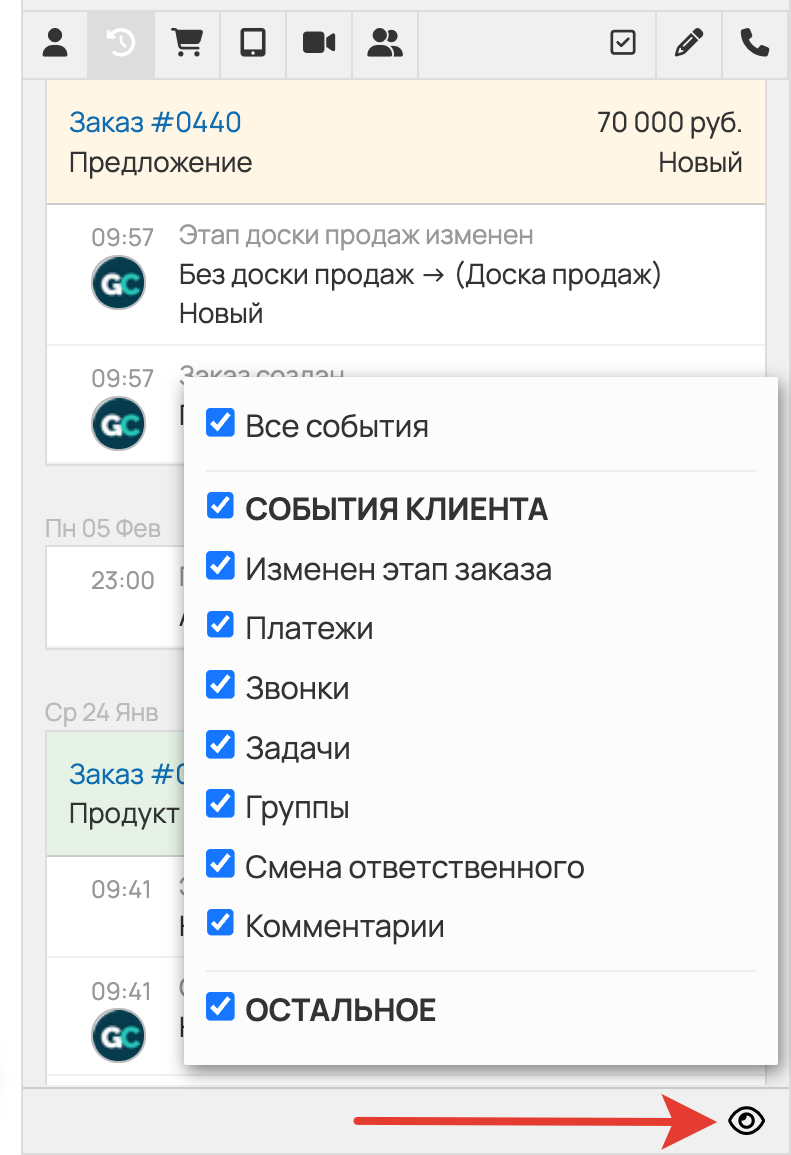
Заказы
Активность пользователя можно оценить во вкладке заказов. Здесь отображается информация о заказах во всех статусах, за исключением тех, что переведены в ложные. Номер заказа является кликабельным и ведет к карточке заказа.
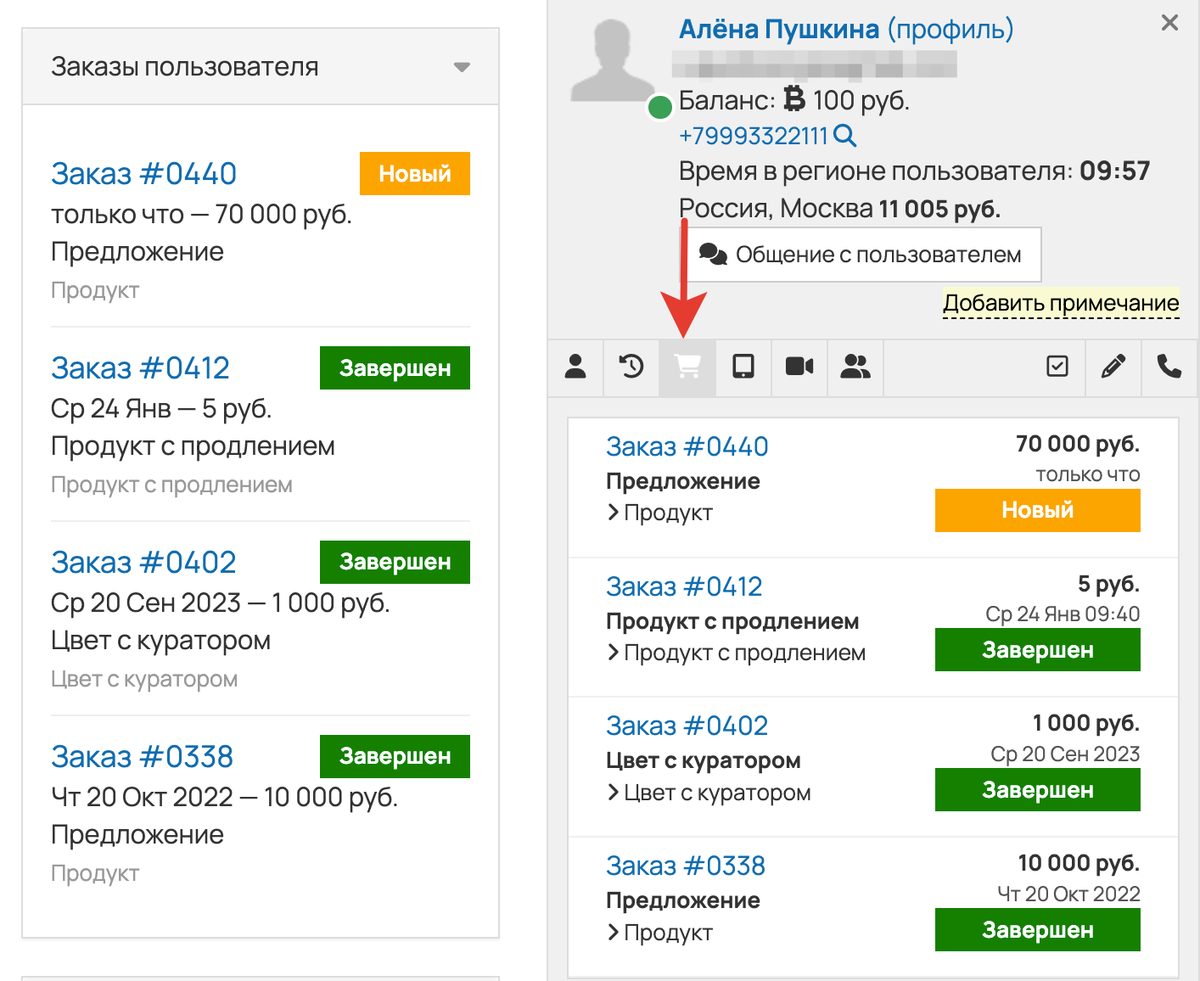
Последние страницы
На этой вкладке можно увидеть перечень последних страниц, посещённых пользователем.
Список страниц обновляется каждые пять минут.
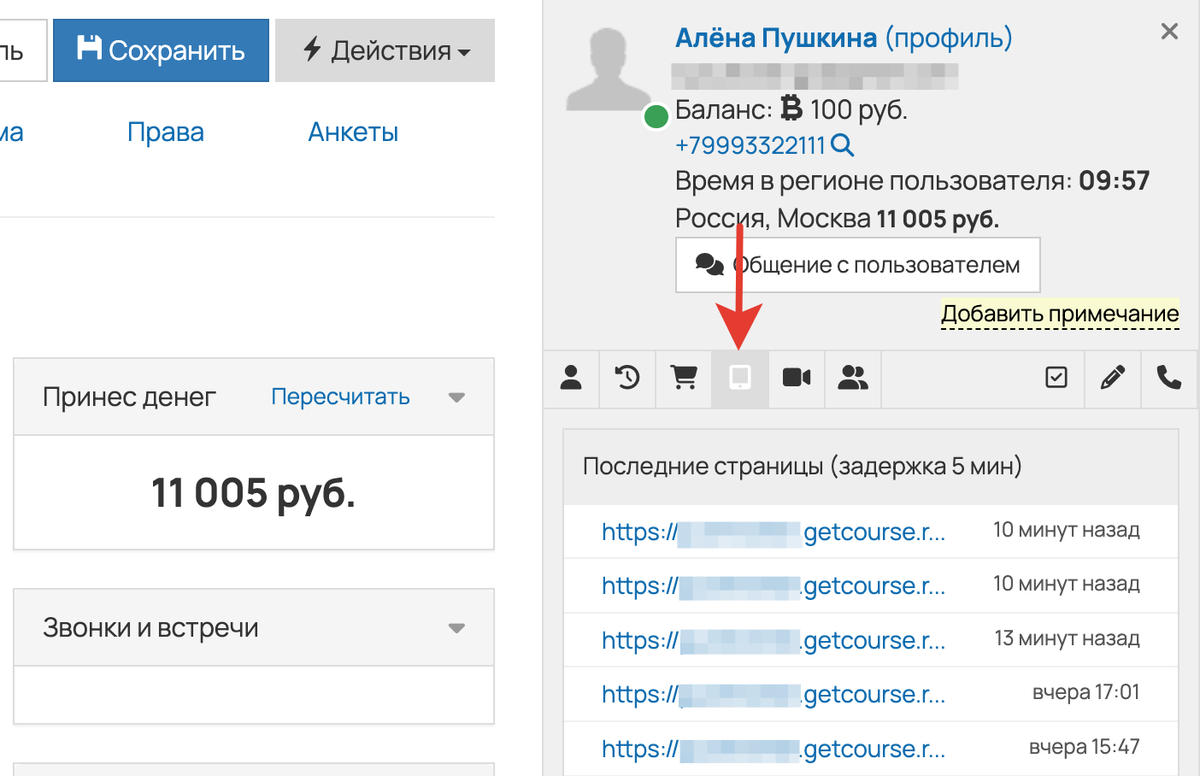
Вебинары
На этой вкладке можно увидеть, когда и какие вебинары посещал пользователь.
В каждой записи отображается:
- название вебинара,
- номер запуска,
- Дата и время первого входа пользователя при запуске.
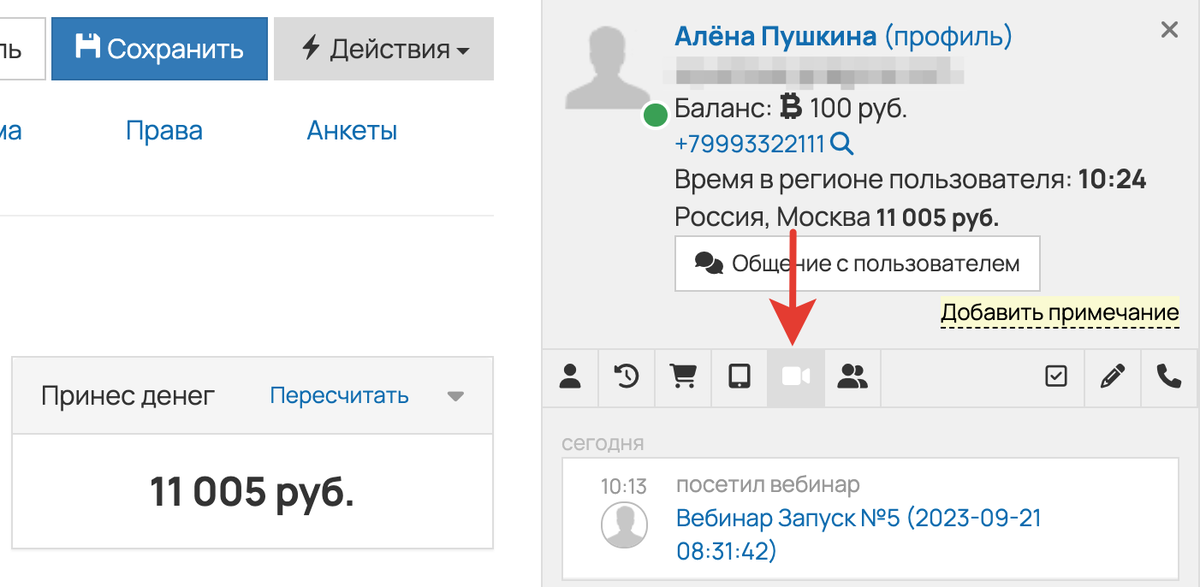
Чтобы проанализировать активность пользователя на вебинаре, нажмите на строку с его названием. Вы перейдете на вкладку «Вебинары» в профиле для получения информации о конкретном запуске.
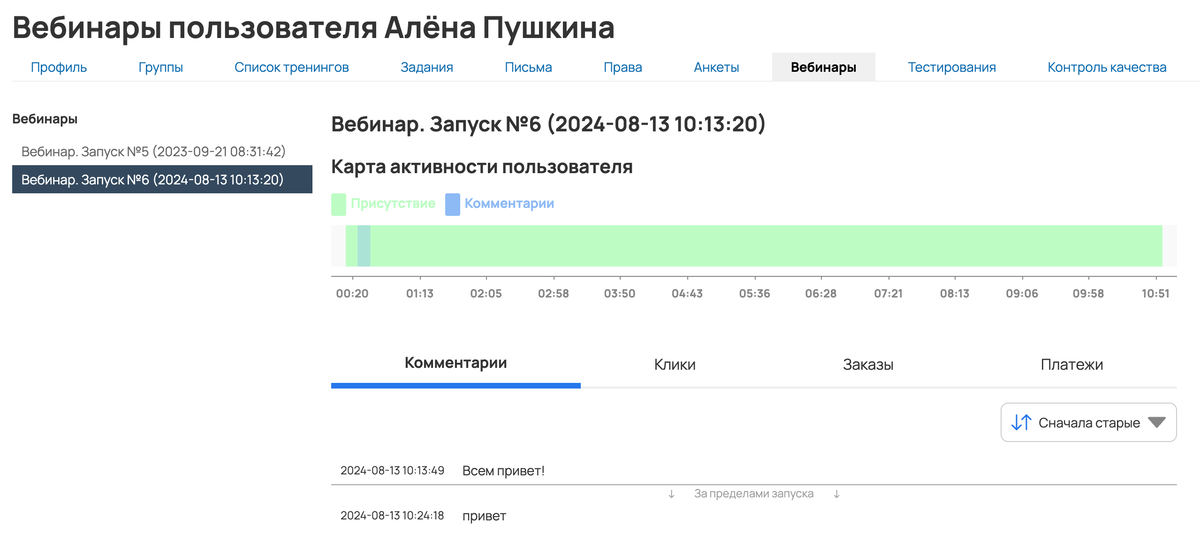
Связанные пользователи
Иногда пользователи создают аккаунт несколько раз, используя разные адреса электронной почты. Если указан один номер телефона, все такие записи отображаются на этой вкладке. При клике на имя пользователя можно перейти к его карточке.
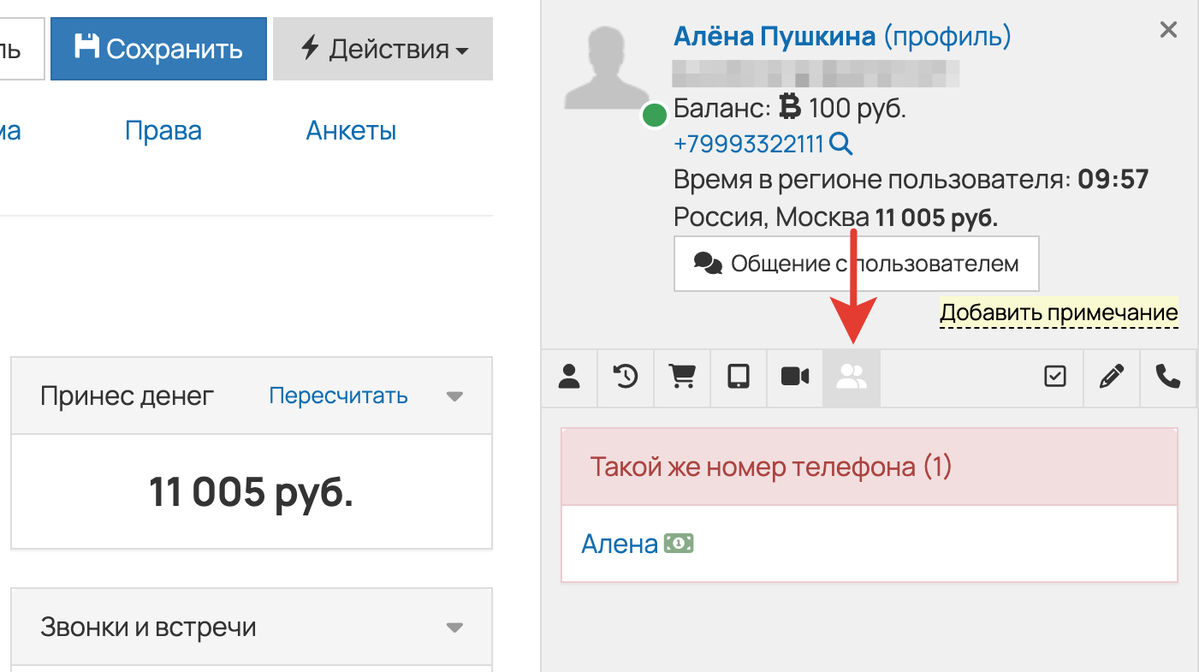
Взаимодействие с пользователем
Блок с дополнительными опциями справа служит для предоставления полезной информации о пользователе и установления с ним взаимодействия. Здесь можно добавить:
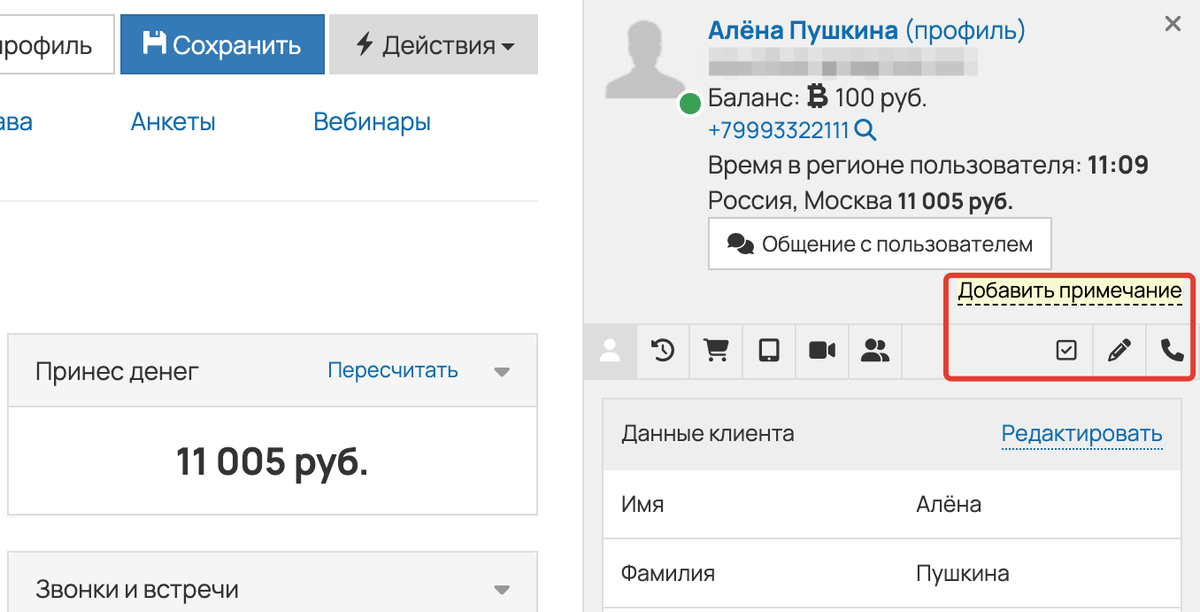
Как добавить задачу
Если вы активно работаете с клиентом и вам или вашим сотрудникам нужно помнить, когда и что запланировано, воспользуйтесь вкладкой «Добавить задачу». Например, там можно назначить задачу с напоминанием менеджеру перезвонить клиенту через 3 дня.
Нажав на кнопку «процессы», можно выбрать процесс для запуска задачи для пользователя.
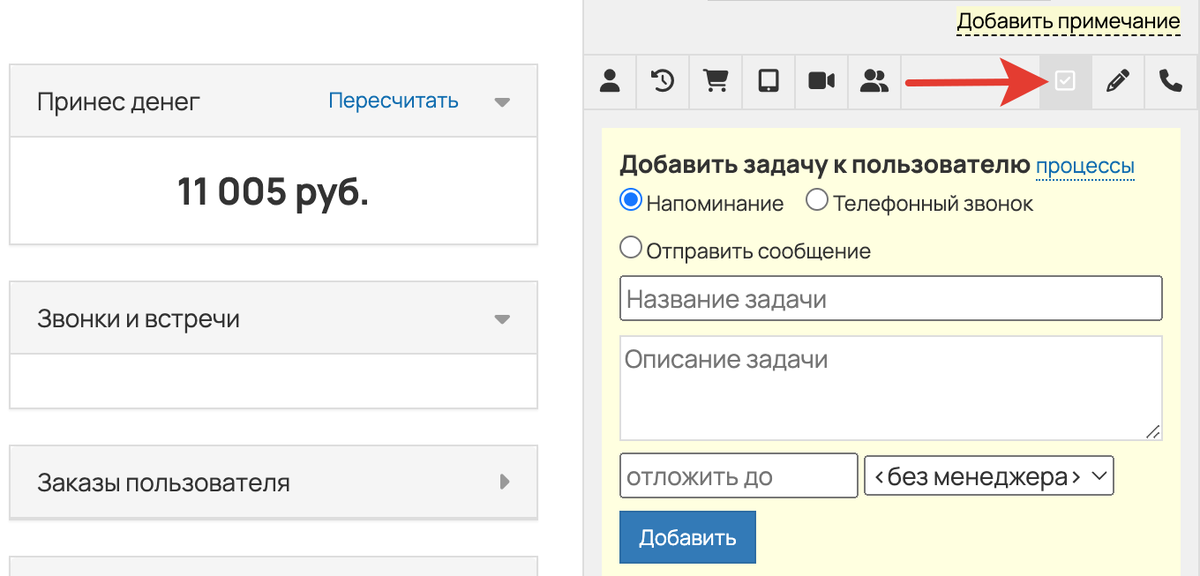
Как добавить комментарий или примечание
Может быть только одно, но в любой момент его можно изменить или удалить. Примечание располагается в верхней части карточки, поэтому его удобно использовать для записи важной информации, которая всегда должна быть на виду. Например, если пользователь просил звонить строго после 18:00 по Москве, можно отметить это в примечании. Таким образом, менеджеры, работающие с этим клиентом, увидят предупреждение и не свяжутся с ним вне оговоренного времени.
Комментарии записываются в историю карточки отдельными записями, которые нельзя удалить или изменить. В них можно сохранять любую дополнительную информацию о клиенте или заказе и добавлять кликабельные ссылки для быстрого перехода.
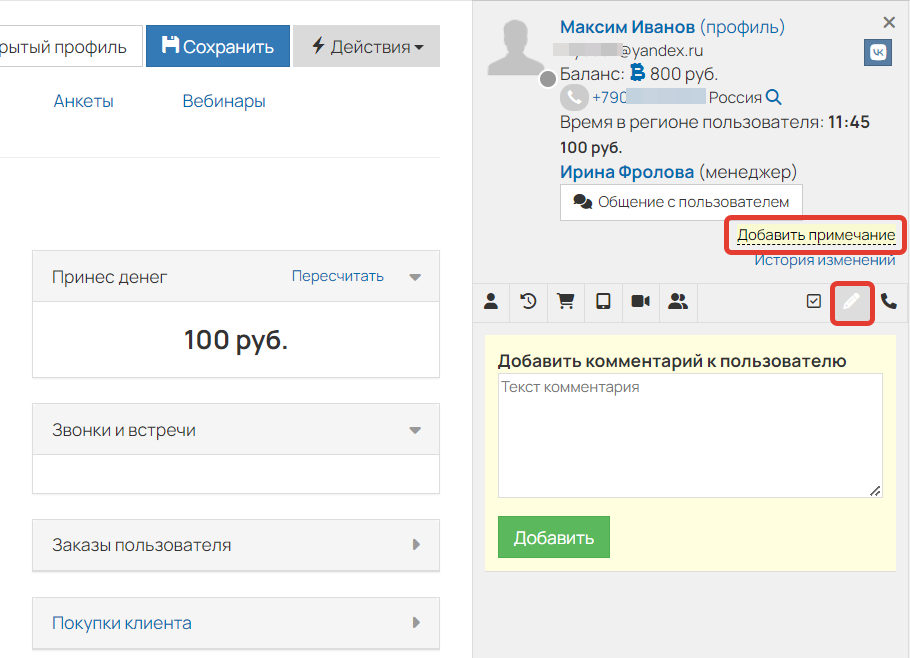
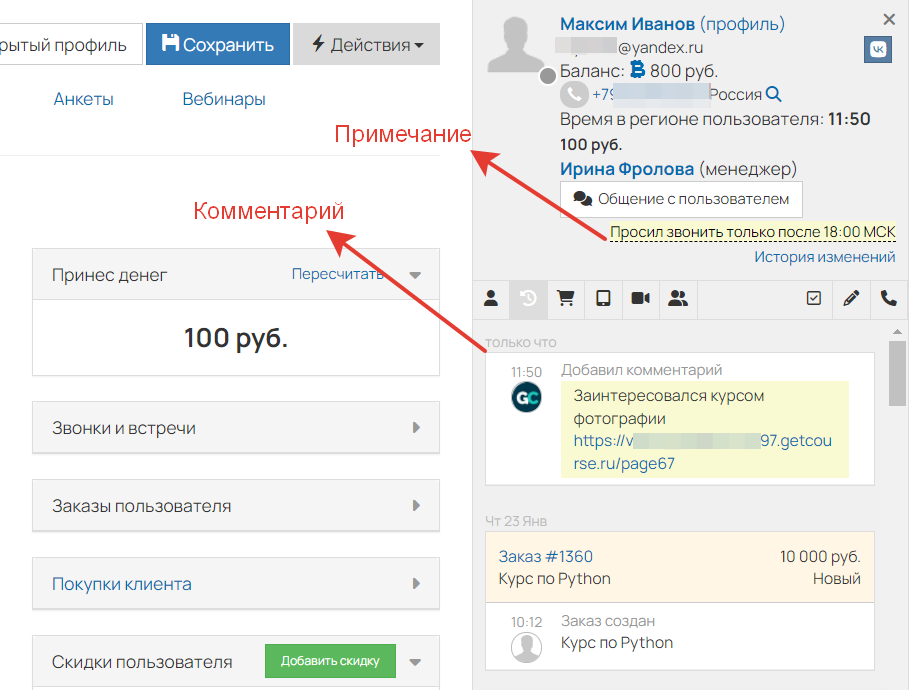
Как добавить звонок
Если требуется зафиксировать факт звонка клиенту, используйте вкладку «Добавить звонок».
Если убрать галочку с чекбокса «Состоялся», то можно отметить, что звонок не состоялся. Под чекбоксом откроется окно, где можно указать причину, например, телефон клиента находился вне зоны действия сети (недоступен).
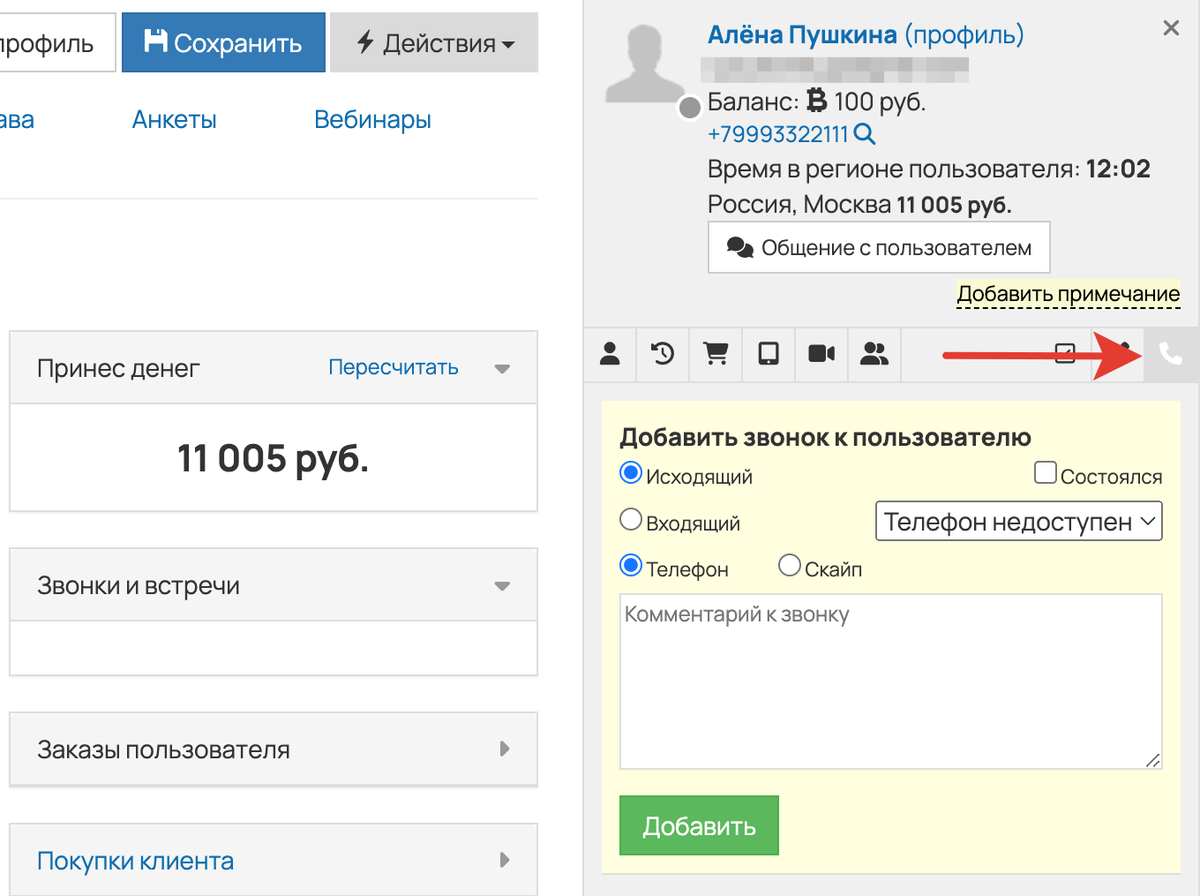
Если вас интересуют другие действия, доступные для работы с пользователями.
В постах канала показываем, как цифры превращаются в решения: где реально идёт выручка, а где утечки. «Один график в боте экономит часы споров». Больше коротких приёмов и кейсов внутри.
Актульные темы с записей эфиров

13.03.25 - 98 минут
Регулярный менеджмент помогает командам ставить рекорды по метрикам.
Как из ленивой команды, которая перекладывает с полки на полку задачи, сделать спортивную, которая бьет рекорды из квартала в квартал.
Разбираем основные метрики отчета Monitor Analytics для руководителей и собственников.
смотрите >>

Практикум - 6 часов
Продажи без слива.
Потенциал в базе.
Узнаете, где спрятана прибыль в вашем проекте. Чёткие инсайты на основе цифр.
У вас достаточно данных. Чтобы найти как расти. За счёт правильной работы с базой пользователей и корректной аналитики — школы зарабатывают в разы больше. В разы — это 80% всего дохода с базы при крутом холодном трафике.
смотрите >>

120 минут
Как выиграть конкуренцию за внимание в email-рассылках и повысить доход?
Открываемость писем падает? Подписчики не читают ваши сообщения? Конверсии низкие, а расходы на email-маркетинг растут?
Eзнайте как повысить эффективность ваших email-кампаний, снизить затраты и увеличить продажи!
смотрите >>

130 минут
2025: что изменилось в продажах за 5 лет.
Стоимость трафика выросла в 3-5 раз. Конкуренция на рынке онлайн-школ увеличилась. Пользователи стали избирательнее и требовательнее.
Сегодняшние лидеры рынка используют новые стратегии, основанные на системной работе с базой. Именно про эти стратегии поговорили на вебе.
смотрите >>

90 минут
Не тот путь: опасные методики и токсичные тренды.
Как избежать тупиковых решений в маркетинге онлайн-школ и вовремя отслеживать негативные процессы.
Расскажу про новые опасности из разборов. 70% разборов 2024 года можно красить в красный цвет: выбран не тот путь развития и уже очень давно. Огромные обороты, а перестраиваться уже очень больно.
смотрите >>

Аналитика рассылок GetCourse
Подключите модуль «Рассылки» в Monitor Analytics и перестаньте работать вслепую: вся статистика писем, сегменты, конверсии и отписки собраны в одном отчёте. Сравнивайте кампании, находите точки роста и повышайте продажи за счёт грамотной работы с базой.


авторизуйтесь